Heb je nu echt genoeg van Twitter en wil je jouw account verwijderen? iPhoned laat zien hoe je dat het snelste doet!
Lees verder na de advertentie.
Steun iPhoned
Je gebruikt een adblocker. Dat vinden we jammer, want advertenties hebben we nodig om onze artikelen gratis aan te bieden. Steun iPhoned door ons aan je whitelist toe te voegen. Alvast bedankt!
Twitter is leuk, maar we snappen wel als je er een keer genoeg van hebt. Maar wat dan? We laten er geen gras over groeien: hieronder lees je hoe je jouw Twitter-account zo snel mogelijk kunt opzeggen op je iPhone, MacBook en PC.
Stappenplan om je Twitter-account te verwijderen via de app op iPhone
- Open de Twitter-app op je iPhone en tik op je profielfoto;
- Tik op ‘Instellingen en ondersteuning’ en kies voor ‘Instellingen en privacy’;
- Kies voor ‘Jouw account’ en ‘Deactiveer je account’;
- Scrol naar beneden en tik op ‘Deactiveer’;
- Vul je wachtwoord in, tik op ‘Deactiveer’ en kies voor ‘Ja, deactiveer’.
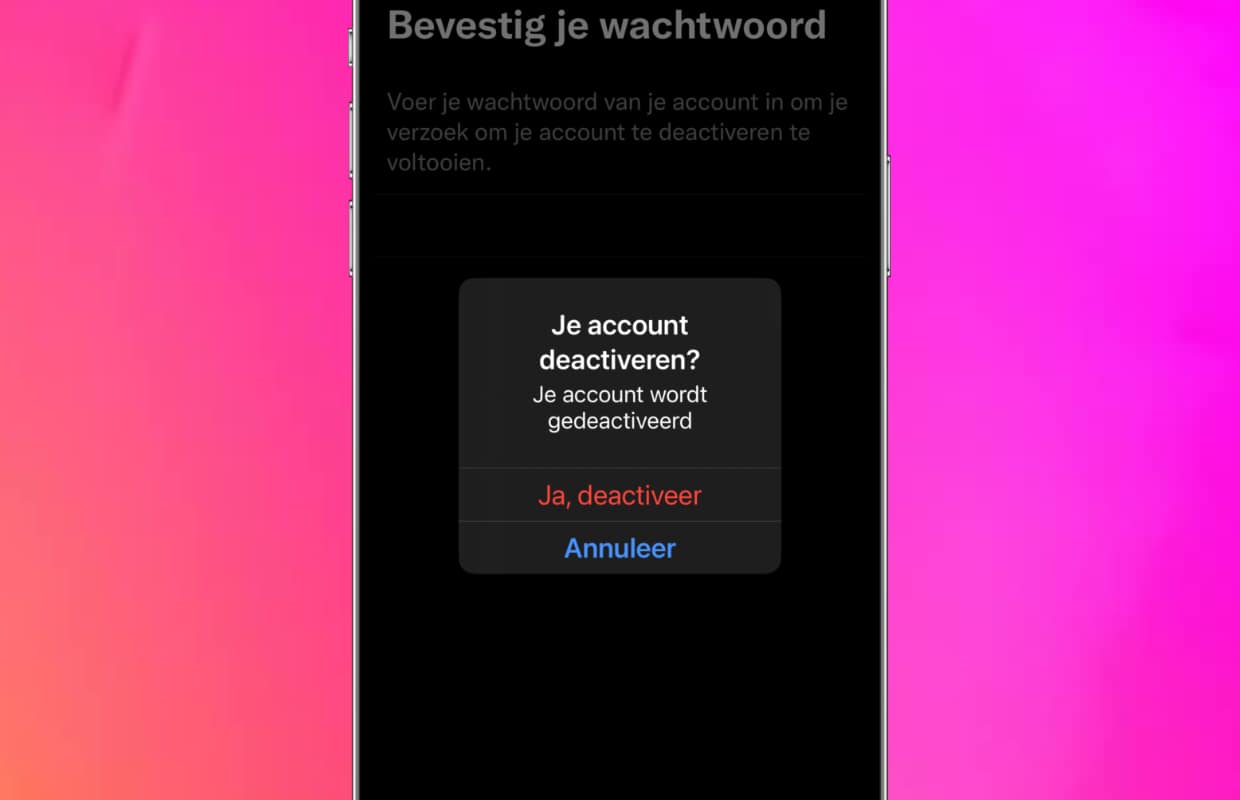
Om je Twitter-account te deactiveren via de website zijn de stappen iets anders. Tik links op ‘Meer > Instellingen en ondersteuning > Instellingen en privacy’. Daarna kies je voor ‘Jouw account > Je account deactiveren’. Tik op ‘Deactiveren’ en vul je wachtwoord in.
Na het deactiveren kun je jouw account nog 30 dagen opnieuw activeren. Wil je echt zeker weten je Twitter-account verwijderen? Dan moet je zorgen dat je niet per ongeluk inlogt.
Steun iPhoned
Je gebruikt een adblocker. Dat vinden we jammer, want advertenties hebben we nodig om onze artikelen gratis aan te bieden. Steun iPhoned door ons aan je whitelist toe te voegen. Alvast bedankt!
Wanneer je al een tijdje een Twitter-account hebt, staan er natuurlijk ook veel van je foto’s op. Wil je al die bestanden eerst nog downloaden zodat je een kopie hebt? Dat kan! Maar dan moet je dat wel even voor het deactiveren van je Twitter-account doen. Om de gegevens te downloaden voer je de volgende stappen uit.
- In de Twitter-app tik je op je profielfoto;
- Ga naar ‘Instellingen en ondersteuning’ en kies voor ‘Instellingen en privacy’;
- Tik op ‘Jouw account’ en ‘Download een archief van je gegevens’;
- Log indien nodig in met je gegevens en kies voor ‘Archief opvragen’.
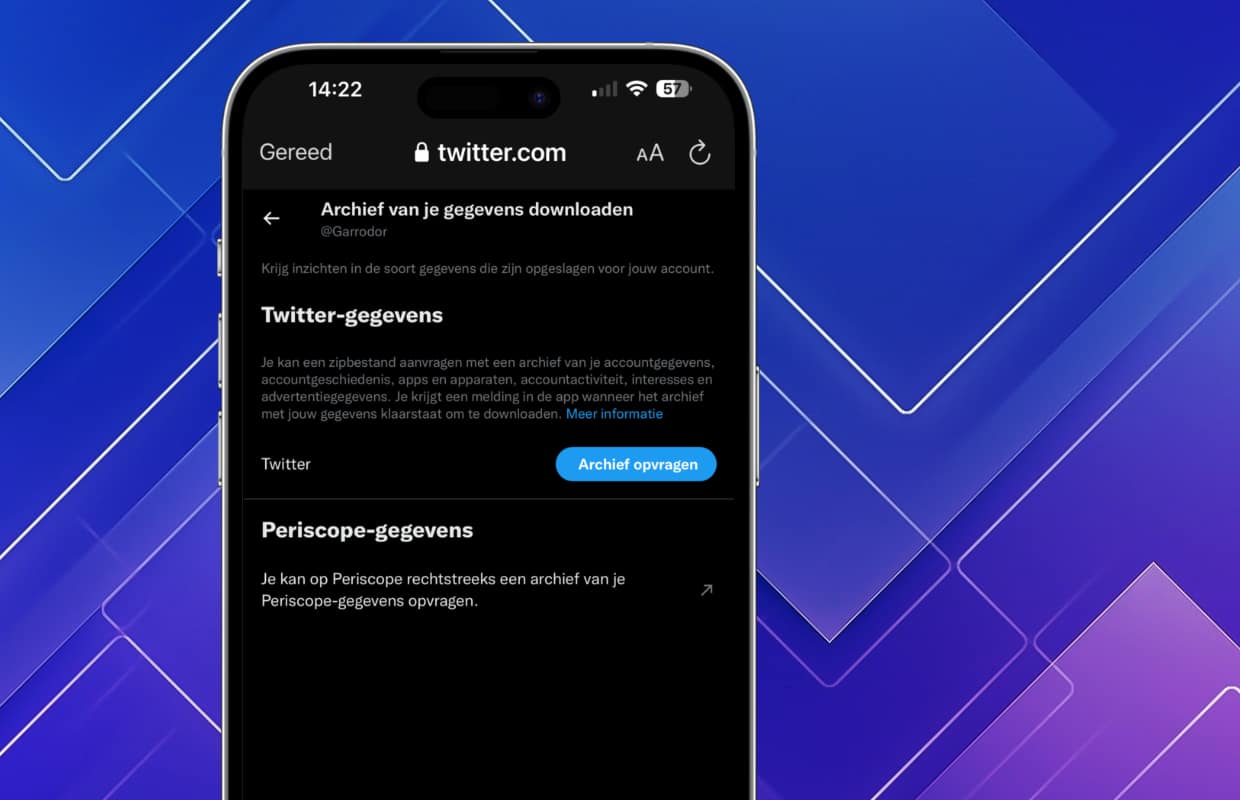
Op de Twitter-website zijn de stappen iets anders. Kies voor ‘Meer > Instellingen en ondersteuning > Instellingen en privacy’. Daarna klik je op ‘Jouw account > Archief van je gegevens downloaden’. Log in met je gegevens als er om wordt gevraagd en kies voor ‘Archief opvragen’.
Wil je altijd op de hoogte blijven van het Apple-nieuws? Meld je dan vooral even aan voor onze nieuwsbrief. Download daarnaast de gratis iPhoned-app en houd onze website in de gaten. Dan mis je nooit meer een Apple-nieuwtje!
Steun iPhoned
Je gebruikt een adblocker. Dat vinden we jammer, want advertenties hebben we nodig om onze artikelen gratis aan te bieden. Steun iPhoned door ons aan je whitelist toe te voegen. Alvast bedankt!